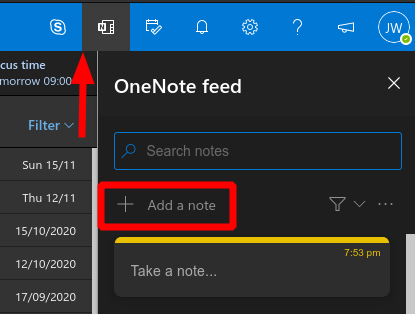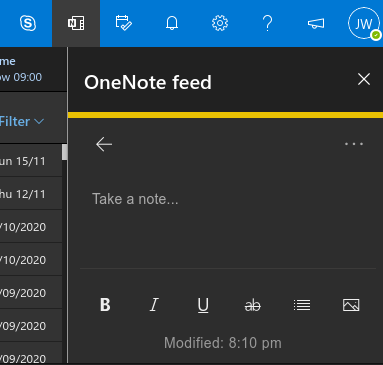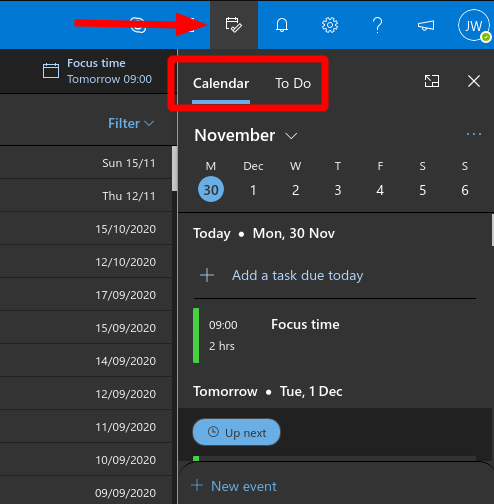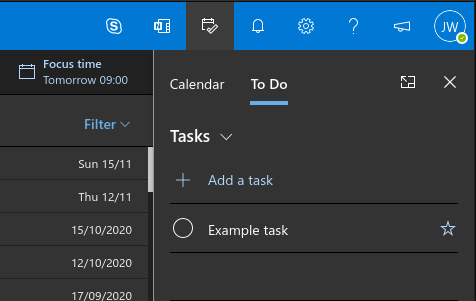Como visualizar suas anotações e tarefas no Outlook na Web
O aplicativo da web Outlook vem com recursos convenientes para reduzir a troca de contexto e ajudar a mantê-lo focado. Uma adição relativamente recente é a capacidade de visualizar notas e tarefas de dentro do aplicativo da web, evitando a necessidade de manter várias guias do navegador ou alt-tab entre os aplicativos.
Olhando primeiro para as notas, clique no ícone “N” (OneNote) na barra de ferramentas superior direita para abrir o painel “Feed do OneNote”. Aqui, você verá todas as notas rápidas existentes feitas no Sticky Notes ou no Outlook Notes.
Clique no botão “Adicionar uma nota” para criar uma nota. Uma página de criação de notas aparecerá, completa com recursos de edição de rich text. Isso é baseado no aplicativo Sticky Notes da Microsoft. Depois de criar a nota, ela aparecerá de volta no feed do OneNote e no aplicativo Sticky Notes na web, no Windows e em dispositivos móveis.
Apesar do nome, o feed do OneNote ainda não oferece suporte para anotações regulares do OneNote. No momento da escrita, um menu desdobrável na parte inferior do painel explica que o suporte para páginas do OneNote será adicionado “em breve”. A Microsoft também está planejando a integração do Samsung Notes, estendendo ainda mais seu suporte para dispositivos móveis Android.
Para visualizar seu calendário e tarefas, clique no ícone Calendário na barra de ferramentas superior direita. O painel é aberto em uma visualização da agenda do calendário. Você pode alterar quais calendários são exibidos e mudar para a visualização Diária usando o ícone de três pontos próximo ao cabeçalho do mês. Para adicionar um novo evento de calendário, clique no botão “Novo evento” na parte inferior do painel.
As tarefas pendentes da Microsoft são acessadas clicando na guia “To Do” na parte superior do painel do calendário. Aqui, todas as suas tarefas pendentes existentes serão exibidas, permitindo que você as marque rapidamente ou edite seus detalhes.
Clique em “Adicionar uma tarefa” e comece a digitar para criar um novo item. Você pode reorganizar as tarefas e marcá-las como importantes. Clique com o botão direito em uma tarefa para ver mais opções, como a capacidade de definir um lembrete e uma data de vencimento.
Em suma, esses painéis flyout do Outlook são úteis para fazer anotações e tarefas rápidas enquanto navega em sua caixa de entrada. Como com tudo conectado ao Outlook, as alterações são totalmente sincronizadas de volta para sua conta da Microsoft, então eventos, notas e tarefas aparecerão no Calendário do Outlook, Sticky Notes e To Do respectivamente, independentemente do que você usar para criá-los.